Unidade de DVD do computador não lê disco: motivos e soluções
Quando você só quer acessar o conteúdo do seu DVD, seja um filme, documentos, vídeos pessoais, etc., o driver do DVD do Windows não está lendo/reconhecendo. Esse problema realmente gera frustração, especialmente quando você realmente precisa acessar os dados no disco. Portanto, este post coleta 6 maneiras eficientes de consertar uma unidade de DVD do computador que não lê discos Windows 11/10/8/7. Então, sem mais delongas, comece a explorar cada uma delas abaixo!
- Método 1: Verifique se há sujeira ou danos no seu disco DVD/unidade de DVD
- Método 2. Atualizar e reinstalar unidades de DVD no Gerenciador de dispositivos
- Método 3. Reverter driver
- Método 4. Execute o Solucionador de problemas de hardware e dispositivos
- Método 5. Habilitar reprodução automática
- Método 6. Substituir unidade de DVD
6 métodos eficientes para consertar a unidade de DVD que não lê o disco no Windows
Há muitos motivos pelos quais sua unidade de DVD do Windows 11/10/8/7 não está lendo o disco. Alguns motivos incluem danos físicos ao disco, o disco estar com defeito, a unidade de CD-ROM não estar funcionando corretamente ou a unidade e o disco terem várias sujeiras espalhadas por todo lugar. Seja qual for o motivo, você pode usar essas 6 maneiras/métodos para consertar sua unidade de DVD do Windows 11/10/8/7.
Método 1. Verifique se há sujeira e danos no seu disco DVD/unidade de DVD
O primeiro método que você precisa fazer para consertar o problema de unidade de DVD não ler discos no Windows 10/11/8/7 é verificar se há danos físicos no disco ou no driver. Ter impressões digitais ou poeira no disco/driver pode desencadear o problema, e mais ainda se houver arranhões ou danos físicos. Você pode usar um pano limpo com álcool isopropílico para limpar o disco e um driver para limpá-lo. O polimento, por outro lado, pode ajudar com arranhões no dipper.
Método 2. Atualizar e reinstalar unidades de DVD no Gerenciador de dispositivos
Outro método para consertar a unidade de DVD RW para não ler o disco é atualizar e reinstalar as unidades de DVD do seu computador. Fazer isso permite que você identifique rapidamente se o disco não está funcionando ou o driver do seu computador. Para fazer isso, aqui estão as etapas que você deve seguir:
Passo 1Pressione as teclas "Windows" e "R" simultaneamente para acessar o programa "Executar" no seu computador. Em seguida, digite "devmgmt.msc" na "barra de pesquisa do Open". Depois disso, clique no botão "OK".
Passo 2Em seguida, clique em "Unidades de DVD/CD-ROM", clique com o botão direito no nome da unidade e selecione o botão "Desinstalar". Em seguida, "Reinicie" seu PC e o Windows reinstalará a unidade.
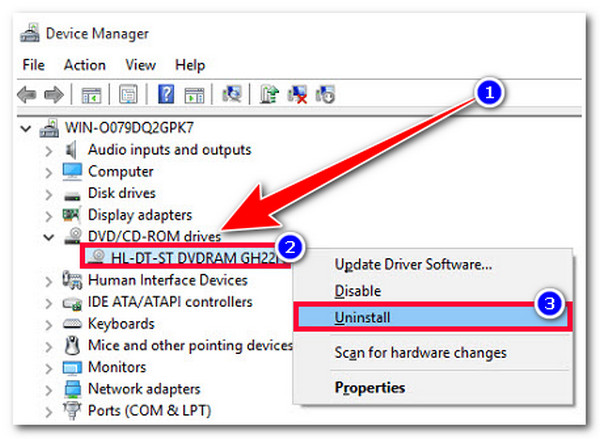
Método 3. Reverter driver
Se atualizar as unidades de DVD não ajudar a corrigir o problema da unidade de DVD não ler o disco, você pode revertê-la para a versão anterior e ver se isso ajuda a corrigir o problema. Agora, para fazer isso, aqui estão os passos que você deve seguir:
Passo 1Pressione as teclas "Windows" + "R" no seu computador e digite "devmgmt.msc" no "campo de entrada do Open" e clique no botão "OK".
Passo 2Em seguida, expanda a opção "Unidades de DVD/CD-ROM", clique com o botão direito do mouse na sua unidade de DVD e clique no botão "Propriedades". Em seguida, selecione a aba "Driver" e clique na opção "Reverter Driver".
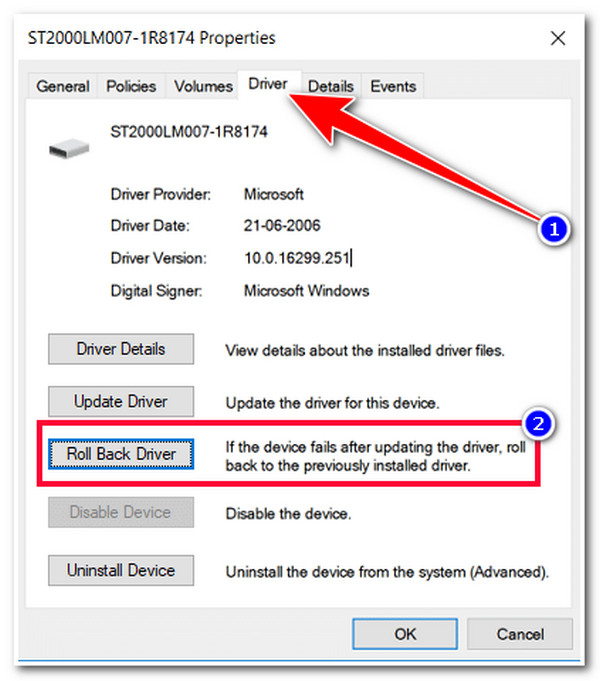
Método 4. Execute o Solucionador de problemas de hardware e dispositivos
Se nenhum dos métodos acima ajudar a resolver o problema de unidade de DVD do computador não ler discos, você pode usar o recurso Solução de problemas do Windows para ajudar a consertá-lo. Este recurso do Windows pode consertar/ajustar hardware e configurações que impedem a execução dos serviços mais críticos. Aqui estão as etapas que você deve executar para executar o solucionador de problemas de Hardware e Dispositivo.
Passo 1Acesse o "Painel de Controle" pesquisando-o na barra de Pesquisa do Windows. Depois, procure pela opção "Solução de Problemas" digitando o nome na barra de pesquisa do canto superior direito.
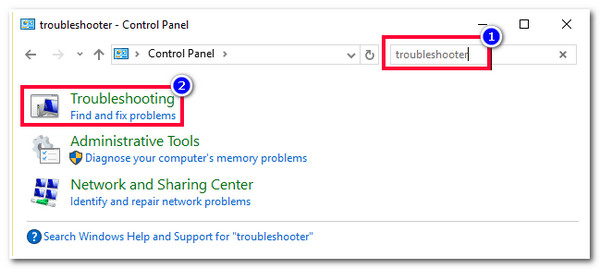
Passo 2Em seguida, clique no botão "View All" no painel esquerdo e selecione a opção "Hardware and Device". Você também pode vê-lo imediatamente após acessar o recurso "Troubleshooting".
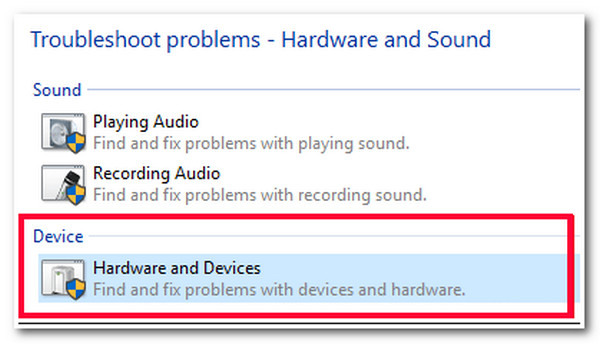
Método 5. Habilitar reprodução automática
Outro método para corrigir o problema de unidade de DVD não ler o disco é habilitar o recurso AutoPlay. Depois que esse recurso for desabilitado, o driver de DVD do seu computador não identificará filmes em DVD e não será exibido no seu computador. Então, para habilitar isso, inicie o "Painel de Controle" no seu computador, acesse a opção "Hardware e Sons", clique na caixa de seleção "Usar AutoPlay para todas as mídias e dispositivos" para habilitá-lo e clique no botão "Salvar". Em seguida, tente inserir o disco novamente para ver se isso corrige o problema.
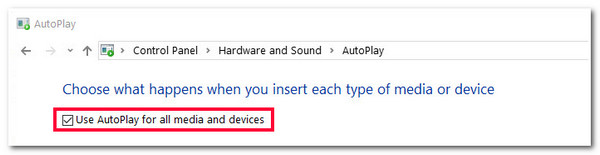
Método 6. Substituir unidade de DVD
Se nenhuma das correções acima ajudar você a resolver o problema de unidade de DVD RW não ler o disco, então uma falha de hardware pode causar o problema. Agora, você pode visitar uma loja de informática confiável para ajudar a consertá-lo. Você também pode utilizar uma unidade de DVD externa para reproduzir seu disco. Você precisa conectá-la ao seu computador e acessar seu conteúdo.
Dicas de bônus para reproduzir DVDs após consertar a unidade de DVD que não lê o disco
Aí está! Essas são as 6 maneiras eficientes de consertar o problema de unidade de DVD não ler o disco! Agora, se você consertou sua unidade de DVD com sucesso, precisará de um reprodutor de DVD profissional para reproduzir o DVD. Uma das melhores ferramentas que você pode usar é o 4Leitor Blu-ray Easysoft! Esta ferramenta compatível com Windows e Mac é impulsionada pela tecnologia de IA. Esta tecnologia pode melhorar automaticamente a qualidade do filme/vídeo do DVD. Além disso, ela também traz áudio sem perdas e som surround dramático. Com esses recursos de IA, você pode ter uma excelente experiência de assistir DVD!

Suporte para reprodução de Blu-ray/DVD, pastas e arquivos de imagem ISO, além de vídeo HD 4K/1080p com codificação de vídeo H.265.
Integrado com a tecnologia de aceleração de hardware NVIDIA, você pode reproduzir filmes/vídeos em DVD sem problemas.
Opções para selecionar legendas e faixas de áudio, alternar para o modo de tela cheia e ajustar o volume.
Com opções de controle de reprodução, incluindo teclas de atalho para avançar, retroceder, reproduzir, parar e pausar.
100% Seguro
100% Seguro
Como usar a ferramenta 4Easysoft Blu-ray Player para reproduzir DVD após consertar a unidade de DVD que não lê o disco:
Passo 1Baixe e instale o 4Leitor Blu-ray Easysoft ferramenta no seu computador. Depois disso, inicie a ferramenta, insira o DVD no seu driver de disco fixo e clique no botão "Open Disc" na interface da ferramenta.

Passo 2Então, selecione o "DVD" que você inseriu anteriormente e clique no botão "Open" para importá-lo para a interface da ferramenta. Depois disso, espere a ferramenta carregar e reproduzir seu DVD.

etapa 3Você pode controlar o volume do seu filme/vídeo em DVD, personalizar sua tela de exibição ou avançar ou retroceder o filme/vídeo com base no seu desejo usando o "painel" sob a pré-visualização. Você também pode tirar telas do filme/vídeo clicando no botão "câmera".

Perguntas frequentes sobre como resolver o problema de unidade de DVD não ler discos
-
Um DVD arranhado pode ser reparado?
Se o dano ocorrer na parte brilhante do disco, ele não é reparável. Se o risco estiver na parte inferior do disco (a parte plástica dele), você pode consertar o disco resurfacing e polindo-o.
-
Um DVD danificado perde seus dados?
Qualquer coisa que bloqueie a capacidade do laser de ler a camada de dados leva à perda de dados. Então, ajudaria se você evitasse impressões digitais, arranhões, sujeira, etc. no disco, especialmente na parte onde o laser lê os dados.
-
Como consertar uma unidade de DVD externa que não lê o disco?
Para corrigir o problema de unidade de DVD externa não ler o disco, você pode executar os métodos acima que este post apresentou. Você também pode tentar outro disco e verificar se a unidade de DVD externa pode lê-lo. Às vezes, algumas unidades de DVD externas não suportam todos os tipos de DVDs.



